imageX
imageX
ImageX 是一個命令行工具,原始設備製造商 (OEM) 和公司可以使用它來捕獲、修改和應用基於文件的磁碟映像以進行快速部署。ImageX 可以使用 Windows 映像 (.wim) 文件複製到網路,或者還可以使用其他利用 .wim 映像的技術,如 Windows 安裝程序、Windows 部署服務 (Windows DS) 以及系統管理伺服器 (SMS) 操作系統功能部署包。
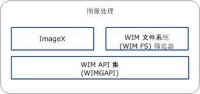
ImageX 體系結構
由於 ImageX 在文件級別進行工作,因此它提供了以下幾種功能:
◇更具靈活性和可通過部署的介質進行控制。
◇快速提取映像以縮短安裝時間。
由於“單實例”而縮減了映像大小,“單實例”意味著將文件數據與路徑信息分開存儲。這樣可以一次存儲存位於多個路徑或多個映像中的文件,並通過映像共享這些文件。這樣可以一次存儲位於多個路徑或多個映像中的文件,並在映像間共享這些文件。
◇非破壞性映像應用程序。ImageX 不會對驅動器的內容執行完全覆蓋操作。可以選擇性添加和刪除信息。
◇跨 Windows 支持的任何平台上工作的功能。
◇兩種不同的壓縮演演算法(快速壓縮和最大壓縮)可進一步縮減映像的大小。
許多 OEM 和公司都需要儘可能快地部署和安裝 Windows,包括所有相關的更新、應用程序和設置。縮減的部署和安裝時間降低了 OEM 的製造開銷,並且可以降低企業部署的開銷和計劃風險。
過去,當 OEM 和企業需要將安裝 Windows 所需時間量降到最低時,他們會使用基於扇區的映像格式或 xcopy 命令將 Windows 安裝複製到新硬體上。
基於扇區的映像格式和 xcopy 命令都具有一些限制。基於扇區的映像:
△要求目標計算機使用與主計算機相同的硬體抽象層 (HAL)。
△要求目標計算機從主計算機啟動的相同大容量存儲控制器啟動。
△會破壞目標計算機硬碟驅動器的現有內容,導致 Windows 部署方案複雜化。
△會精確複製硬碟驅動器;因此,映像只能在與主計算機分區類型相同的分區上進行部署,並且其分區不小於主計算機上分區的大小。
△不能直接修改映像文件。
△可能需要購買第三方應用程序和服務。
ImageX 是一個命令行工具,它可以在操作系統映像(包括應用程序)中使用共享的映像格式來創建、修改和部署映像。以下方案與 ImageX 過程十分相符。
創建映像快速部署
ImageX 的最常見方案是從網路位置捕獲和應用映像,以進行快速部署。此方案要求將技術人員計算機啟動到 Windows PE 中、使用 ImageX 捕獲映像、將映像放置於網路共享上,然後將映像應用於目標計算機。
修改映像文件
ImageX 的另一種常見方案是自定義現有映像,包括更新文件和文件夾。此方案使用 Windows 映像文件系統篩選器(WIM FS 篩選器)驅動程序和文件管理工具(如 Windows 資源管理器)從映像添加、刪除、編輯和複製文件。
重要信息:
如果您打算將一個 Windows 映像轉移到另一台計算機上,則必須運行 sysprep /generalize,即使該計算機具有相同的硬體配置。Sysprep /generalize 命令從您的 Windows 安裝刪除唯一性信息,這使得您可以在不同的計算機上重用映像。
下一次引導 Windows 映像時,將運行 specialize 配置階段。在該配製階段中,有許多組件的操作必須在新系統上引導 Windows 映像時被處理。
用於將 Windows 映像移動到新計算機的任何方法,不管是映像技術、磁碟複製還是其他方法,都必須使用 sysprep /generalize 命令進行準備。不運行 sysprep /generalize 而將 Windows 映像移動或複製到不同的計算機不受支持。
ImageX 具有以下限制:
★僅可將 ImageX 用於捕獲及應用操作系統的完整版本和軟體應用程序。不能使用 ImageX 來捕獲及應用操作系統或應用程序的升級。
★僅可使用格式化的 Windows 映像 (.wim) 文件與 ImageX 進行交互。不能使用 ImageX 處理以前通過第三方映像工具創建的映像。
★對於 .wim 文件僅可使用一種壓縮類型。附加的映像文件必須使用與初始捕獲相同的壓縮類型。
★您只能從帶有 Service Pack 2 (SP2) 的 Windows XP、帶有 Service Pack 1 (SP1) 的 Windows Server 2003 或 Windows Vista 中裝載映像。
注意:
雖然 ImageX 無法從運行其他任何操作系統的計算機裝載映像,但是它可以捕獲和應用任何 Windows Vista、Windows Server 2003、Windows XP 和 Windows 2000 Professional 版本的映像。
僅可在 NTFS 文件系統上使用讀/寫許可權來裝載 .wim 文件。這樣,可以避免由 FAT 文件系統施加的 2 千兆位元組 (GB) 的限制,並防止 FAT 或其他非NTFS文件系統中可能出現的數據丟失。
注意:
雖然 ImageX 只能從 NTFS 文件系統使用讀/寫許可權來裝載 .wim 文件,但是可以從 NTFS、FAT、ISO 和 UDF 文件系統使用只讀許可權來裝載映像。當映像文件以只讀許可權裝載時,無法保存對此文件的更改。
必須使用其他 Microsoft 工具(如 Diskpart 和 Format)為卷映像準備磁碟。如果使用 ImageX 部署 Sysprep 映像,則必須將映像部署到相同的卷。
ImageX 當前不支持以下 NTFS 功能:
擴展屬性。
對象 ID。
既不是符號鏈接也不是聯接的重分析點。ImageX 將無法應用它們。
稀疏文件。(可以捕獲和應用它們,但應用后這些文件就不再稀疏。)
ImageX 是一個從 API 集(稱為 Windows 映像 API)構建的映像工具。ImageX 的主要用途是捕獲、修改和應用在製造業或企業 IT 環境中部署的映像。ImageX 支持新的 Microsoft Windows 映像 (.wim) 格式。
ImageX 是 Windows Vista 中的命令行工具,可用於創建和管理 Windows 映像 (.wim) 文件。.wim 文件包含一個或多個卷映像,該卷為包含已安裝的 Windows 操作系統映像的磁碟卷。
若要修改卷映像,必須在運行帶有 Service Pack 2 (SP2) 的 Windows XP、帶有 Service Pack 1 (SP1) 的 Windows Server 2003 或 Windows Vista 的計算機上安裝 Windows 映像文件系統篩選器(WIM FS 篩選器)驅動程序。如果安裝 WIM FS 篩選器驅動程序,您便可以裝載 .wim 文件(就像它是一個目錄一樣),還可以在 Windows 資源管理器等文件管理工具中瀏覽、複製、粘貼和編輯卷映像,而無需提取或重新創建映像。
重要信息:
必須分別運行其中的每個命令行選項。如果沒有為捕獲的 .wim 文件提供位置,則該過程將在 ImageX 目錄中自動創建一個位置。例如,如果您在使用 /capture 選項時輸入 Data.wim,而不是 D:\Imaging\Data.wim,則 Data.wim 文件將出現在 ImageX 目錄中。
使用約定
ImageX 命令行選項使用以下約定。
imagex [flags] {/append | /apply | /capture | /delete | /dir | /export | /info | /split | /mount | /mountrw | /unmount} [parameters]
以下列表顯示了每種 imagex 操作類型所使用的有效語法。
imagex /append image_path image_file {"description"} {/boot | /check | /config configuration_file.ini | /scroll | /verify}
imagex /apply image_file image_number image_name image_path {/check | /ref | /scroll | /verify}
imagex /capture image_path image_file "name" {"description"} {/boot | /check | /compress [type] | /config | /flags "EditionID" | /norpfix | /scroll | /verify}
imagex /delete image_file image_number image_name {/check}
imagex /dir image_file image_number image_name
imagex /export src_file src_number src_name dest_file dest_name {/boot | /check | /compress [type] | /ref [splitwim.swm]}
imagex /info img_file [img_number | img_name] [new_name] [new_desc] {/boot | /check}
imagex /mount image_file image_number image_name image_path {/check}
imagex /mountrw image_file image_number image_name image_path {/check}
imagex /split image_file dest_file size {/check}
imagex /unmount image_path {/commit}
操作描述
imagex /append image_path image_file {"description"}{/boot | /check | /config configuration_file.ini | /scroll | /verify}
將卷映像附加到現有的 Windows 映像 (.wim) 文件中。創建該文件的個別實例,將其與 .wim 文件中已存在的資源進行比較,以便不會重複捕獲同一個文件。
重要信息:
必須從 Windows 預安裝環境 (Windows PE) 運行此選項。此外,還必須確保有足夠的磁碟空間可用於運行 /append 選項。如果在運行 /append 選項期間磁碟空間不足,則可能會損壞已附加的 .wim 文件。
重要信息:
.wim 文件只能使用一種指定的壓縮類型,因此,只能附加壓縮類型相同的文件。
image_path
指定要附加的現有 .wim 文件的名稱和位置。
image_file
指定用於附加現有文件的卷映像的名稱和位置。
"description"
指定提供其他參考信息的文本。必須使用直引號。
還可以設置以下選項:
/boot
將卷映像標記為可啟動
/check
檢查 .wim 文件的完整性。如果未提供該選項,則將取消現有檢查。
/config configuration_file.ini
指定配置文件的名稱和位置。必要時,可以重命名此文件。
/scroll
滾動輸出以進行重定向。
/verify
通過檢查錯誤和文件重複,可以進行文件資源驗證。
例如,
imagex /append d:d:\imaging\data.wim "Drive D" /verify
imagex /apply image_file image_number image_name image_path {/check | /ref | /scroll | /verify}
將卷映像應用於指定的驅動器。
重要信息:
必須從 Windows PE 運行此選項。
image_file
指定應用到目錄的卷映像的名稱和位置。
image_number
指定引用 .wim 文件中的特定卷的編號。
image_name
指定標識 .wim 文件中的映像的名稱。
image_path
指定將應用映像的文件路徑。
在開始此過程之前,必須先創建所有的硬碟分區,除非您使用腳本運行此選項。如果對目錄結構使用 /apply 選項,則該選項將包含指定的目錄,包括所有的子目錄和文件。
重要信息:
對於 /apply 選項,必須包括父目錄。否則,在應用映像時,此映像將覆蓋該位置中的所有內容。例如,如果將映像應用到驅動器 C,則 /apply 選項將覆蓋包含映像文件的驅動器 C 中存在的所有內容。
還可以設置以下選項:
/check
檢查 .wim 文件的完整性。如果未提供該選項,則將刪除現有檢查。
/ref splitwim.swm
/scroll
滾動要重定向的輸出。
/verify
通過檢查錯誤和文件複製,啟用文件資源驗證。
例如,
imagex /apply d:\imaging\data.wim 1 d:\New_Directory /verify
imagex /capture image_path image_file "name" {"description"} {/boot | /check | /compress [type] | /config | /flags "EditionID" | /norpfix | /scroll | /verify}
將某個驅動器的卷映像捕獲到新的 .wim 文件。捕獲的目錄包括所有子文件夾和數據。不能捕獲空目錄。目錄必須至少包含一個文件。
注意:
ImageX 不支持擴展屬性。在捕獲操作期間,ImageX 將忽略擴展屬性。
在捕獲操作過程中將自動應用快速壓縮。如果需要其他壓縮類型,請使用 /compress 選項。
image_path
指定要捕獲的卷映像的名稱和位置。
image_file
指定新的 .wim 文件的名稱和位置。
"name"
指定新的 .wim 文件的名稱。此值是必需的。必須使用直引號。
"description"
指定提供其他參考信息的文本。該值是可選的。必須使用直引號。
還可以設置以下選項:
/boot
將卷映像標記為可啟動。
/check
檢查 .wim 文件的完整性。如果未提供該選項,則將刪除現有檢查。
/compress [maximum | fast | none]
指定最初的捕獲操作使用的壓縮類型。
注意:
儘管所選的壓縮類型會影響捕獲時間,但對應用時間的影響很小。
/config configuration_file.ini
指定配置文件的名稱和位置。必要時,可以重命名此文件。
注意:
如果將 Configuration_list.ini 文件重命名為 Wimscript.ini 並將其存儲在 ImageX 目錄(ImageX.exe 文件所在的位置)中,則運行 /capture 選項時該文件將自動運行,而不會要求您使用 /config 選項。
/flags "EditionID"
指定要捕獲的 Windows 的版本。如果您打算使用 Windows 安裝程序重新部署自定義 Install.wim,則需要 /flags 值。需要使用直引號。如果使用 ImageX 部署映像,則不需要此標誌。有效的 EditionID 值包括:
HomeBasic
HomePremium
Ultimate
Business
Enterprise
ServerDatacenter
ServerEnterprise
ServerStandard
/norpfix
禁用重分析點標記修正。如果設置此選項,則不會捕獲解析為 image_path 以外路徑的重分析點。
/scroll
滾動要重定向的輸出。
/verify
通過檢查錯誤和文件複製,啟用文件資源驗證。
注意:
/verify 選項將影響總捕獲時間。捕獲操作期間,進度欄僅表明捕獲操作的狀態,而是驗證操作的狀態。捕獲完成後,則開始驗證過程。此過程需要一段時間,即使進度欄顯示 100% 也是如此。
例如,
imagex /capture d:d:\imaging\data.wim "Drive D" /verify
imagex /compress fast /flags "Ultimate" /check /scroll /capture c:d:\install.wim "Windows Vista Ultimate"
imagex /delete image_file image_number image_name {/check}
從包含多個卷映像的 .wim 文件中刪除指定的卷映像。此選項僅刪除元數據條目和 XML 條目。而不會刪除流數據,也不會優化 .wim 文件。
裝載文件后,即可查看該目錄中的所有信息,但不能修改這些信息。如果未指定要裝載的參數,則此選項將列出所有裝載的映像。
image_file
指定已指定為刪除的 .wim 文件的名稱和位置。
image_number
指定引用 .wim 文件中的特定卷的編號。
重要信息:
必須從 Windows PE 來運行此選項。在 .wim 文件中必須始終至少具有一個卷映像,因此,只有存在多個映像時,才可以刪除卷映像。
image_name
指定引用 .wim 文件中的映像的名稱。
還可以設置以下選項:
/check
檢查 .wim 文件的完整性。如果未提供該選項,則將刪除現有檢查。
例如,
imagex /delete d:\imaging\data.wim 1
imagex /dir image_file image_number image_name
顯示指定卷映像中的文件和文件夾列表。
image_file
指定要查看的卷映像的名稱和位置。如果未提供卷映像,則此選項將返回 .wim 文件中的所有卷映像的目錄列表。
image_number
指定引用 .wim 文件中的特定卷的編號。
image_name
指定引用 .wim 文件中的映像的名稱。
例如,
imagex /dir d:\imaging\data.wim 1
imagex /export src_file src_number src_name dest_file dest_name {/boot | /check | /compress [type] | /ref [splitwim.swm]}
將指定 .wim 文件的副本導出到其他 .wim 文件。源文件和目標文件必須使用相同的壓縮類型。也可以通過將映像導出到新的映像文件,來對該映像進行優化。如果修改映像,ImageX 將存儲額外的資源文件,這會增加映像的總體大小。導出映像將刪除不必要的資源文件。
重要信息:
必須從 Windows PE 運行此選項。此外,還必須確保有足夠的磁碟空間可以運行 /export 選項。如果在 /export 選項運行期間磁碟空間不足,可能會損壞 Destination.wim 文件。
src_file
指定包含要複製的映像的 .wim 文件的文件路徑。
src_number
指定引用 .wim 文件中的特定卷的編號。
src_name
指定標識源 .wim 文件中的映像的名稱。
dest_file
指定將接收映像副本的 .wim 文件的文件路徑。
dest_name
指定目標 .wim 文件中的映像的唯一名稱。
還可以設置以下選項:
/boot
/check
檢查 .wim 文件的完整性。如果未提供該選項,則將刪除現有檢查。
/compress [maximum | fast | none]
指定對初始捕獲操作使用的壓縮類型。
/ref splitwim.swm
例如,
imagex /export d:\imaging\data.wim d:\imaging\sample.wim 1
imagex /info img_file [img_number | img_name] [new_name] [new_desc] {/boot | /check}
返回指定 .wim 文件的已存儲的 XML 描述,包括(但不限於)總文件大小、映像索引編號、目錄計數、文件計數以及描述。
image_file
指定供查看 XML 數據使用的 .wim 文件的名稱和位置。
image_number
指定標識 .wim 文件中的映像的編號。
image_name
指定標識 .wim 文件中的映像的名稱。
new_name
指定已指定映像的新的唯一名稱。
new_desc
指定已指定映像的新描述。
還可以設置以下選項:
/boot
/check
檢查 .wim 文件的完整性。如果未提供該選項,則將刪除現有檢查。
例如,
imagex /info d:\imaging\data.wim
imagex /mount image_file image_number image_name image_path {/check}
使用對指定目錄的只讀許可權,從帶有 Service Pack 2 (SP2) 的 Windows XP、帶有 Service Pack 1 (SP1) 的 Windows Server 2003 或 Windows Vista 中裝載 .wim 文件。
裝載文件后,即可查看該目錄中包含的所有信息,但不能修改這些信息。
重要信息:
裝載映像之前,必須安裝 WIM FS 篩選器。
image_file
指定包含指定映像的 .wim 文件的路徑。
image_number
指定引用 .wim 文件中的特定卷的編號。
image_name
指定引用 .wim 文件中的映像的名稱。
image_path
指定將裝載指定映像的文件路徑。
還可以設置以下標誌:
/check
檢查 .wim 文件的完整性。如果未提供該選項,則將刪除現有檢查。
例如,
imagex /mount d:\imaging\data.wim 2 c:\mounted_images
imagex /mountrw image_file image_number image_name image_path {/check}
使用對指定目錄的讀/寫許可權,從帶有 Service Pack 2 (SP2) 的 Windows XP、帶有 Service Pack 1 (SP1) 的 Windows Server 2003 或 Windows Vista 中裝載 .wim 文件。
裝載文件后,即可查看和修改該目錄中包含的所有信息。
重要信息:
裝載映像之前,必須先裝 WIM FS 篩選器。
/mountrw 選項要求對 .wim 文件的獨佔訪問許可權;因此,如果當前使用 /mount 選項或 /mountrw 選項裝載映像,則您不能使用 /mountrw 選項。
重要信息:
不得將映像裝載到已裝載目錄的父目錄或子目錄中。將映像裝載到包含文件的目錄后,現有的文件將被遮蓋,直到運行 /unmount 選項為止。此外,也決不能將映像裝載到 Windows 保留文件夾。
image_file
指定要以讀/寫許可權裝載的 .wim 文件的名稱和位置。
image_number
指定引用 .wim 文件中的特定卷的編號。
image_name
指定引用 .wim 文件中的映像的名稱。
image_path
指定將裝載指定映像的文件路徑。
還可以設置以下選項:
/check
檢查 .wim 文件的完整性。如果未提供該選項,則將刪除現有檢查。
例如,
imagex /mountrw d:\imaging\data.wim 2 c:\mounted_images
imagex /split image_file dest_file size {/check}
將現有的 .wim 文件拆分為多個只讀的拆分 .wim 文件 (.swm)。
重要信息:
必須從 Windows PE 運行此選項。
image_file
指定要拆分的 .wim 文件的名稱和位置。
dest_file
指定已拆分文件的文件路徑。
size
指定每個已創建文件的最大大小 (MB)。
此選項將在指定目錄中生成 .swm 文件,使每個文件與指定的 image_file 具有相同的名稱,但包含附加編號和 .swm 文件擴展名。例如,如果選擇拆分名為 Data.wim 的文件,則該選項將創建 Data.swm 文件、Data2.swm 文件、Data3.swm 文件等,分別定義拆分后的 .wim 文件的每個部分。
還可以設置以下選項:
/check
檢查 .wim 文件的完整性。如果未提供該選項,則將刪除現有檢查
例如,
imagex /split d:\imaging\data.wim 600
imagex /unmount image_path {/commit}
從指定目錄卸載已裝載的映像。
重要信息:
確認有足夠的硬碟空間可以為映像添加文件。執行 /commit 選項之前,必須考慮到將要向 .wim 文件中所添加文件的大小,加上因修改現有文件而使文件大小增大的量,並減去已刪除的所有文件的大小。如果沒有足夠的硬碟空間,則將出現錯誤。
image_path
指定要卸載文件的完整目錄位置。如果未指定目錄,則此選項將列出所有已裝載的映像。
重要信息:
如果使用 /unmount 選項,而不包括 /commit 選項,則將放棄所做更改。為了保存所做更改,必須使用 /mountrw 選項來裝載映像,而在卸載映像時使用 /commit 選項。
例如,
imagex /unmount /commit c:\mounted_images
更多Imagex實例,請訪問七顆星星論壇VISTA封裝版塊
/verify 和 /check 選項/verify 和 /check 選項為 .wim 文件提供驗證和數據完整性支持。
/verify 選項可驗證緩存寫入,並檢查錯誤以及文件複製。/verify 選項不支持磁碟刷新、寫入通過,也不能繞過系統緩存。在捕獲操作期間,/verify 選項將讀取捕獲的文件並將其與原始捕獲的文件按位元組進行比較。應用操作期間,/verify 選項會重新散列應用的文件,並將其與在捕獲操作期間生成的散列進行比較。
/check 選項旨在檢測 .wim 文件的損壞情況。如果未在捕獲操作期間設置 /check 選項,則在應用操作期間會忽略該標誌。在捕獲操作期間,/check 選項將為 .wim 文件的每 10 MB 數據塊生成並儲存一系列散列。在應用操作期間,/check 選項對在捕獲操作期間存儲的散列進行散列並驗證。
在應用操作期間,/verify 和 /check 選項對性能產生影響。建議您同時使用 /verify 和 /check 選項,以便達到最佳映像驗證和數據完整性。
ImageX 具有以下依賴性:
□使用 Windows 系統映像管理器 (Windows SIM),可以創建一個以後可用 ImageX 來捕獲的安裝映像。
□通過使用 Sysprep,可以準備 ImageX 要捕獲的映像。如果在主計算機上運行 Sysprep,則可以刪除所有用戶和計算機特定的設置和數據,將產品激活時鐘重置為 30 天,並且可以在重新啟動時創建新的安全標識符 (SID)。運行 Sysprep 之後,可以將主計算機啟動進入 Windows 預安裝環境 (Windows PE) 以捕獲映像。如果使用 ImageX 來部署 Sysprep 映像,則必須將此映像部署到相同的卷。
□必須將技術人員計算機啟動進入 Windows PE 環境。從 Windows PE 中,可以運行 ImageX 以捕獲映像。創建映像之後,請啟動技術人員計算機、安裝 WIM FS 篩選器驅動程序、編輯映像,然後從網路位置應用此映像。
ImageX 與以下技術有關。
Windows 部署服務 (Windows DS)
如果不使用 ImageX 進行部署,可以使用 Windows 部署服務 (Windows DS)。Windows DS 使公司可以使用 Windows PE 和 Windows DS 伺服器對最新的操作系統和其他 .wim 文件進行遠程管理和部署。此部署方案可以完全無人參與,並且可對其進行自定義和升級。
注意:
Windows DS 替換了現有的遠程操作系統安裝 (RIS) 部署技術。
Windows 預安裝環境 (Windows PE)
Windows 預安裝環境 (Windows PE) 是一個帶有受限服務的最小 Win32 操作系統。Windows PE 提供了一種環境,ImageX 可以從該環境捕獲和應用映像。Windows PE 和 ImageX 是用於 Windows 部署的主要工具。
系統管理伺服器 (SMS) 操作系統部署功能包
如果不使用 ImageX 進行部署,可以使用系統管理伺服器 (SMS) 操作系統部署功能包。SMS 操作系統部署功能包使公司能夠以可自定義、集中和可升級的方式部署最新的操作系統和應用程序。
簡介
ImageX 依賴於多個組件,包括 ImageX 可執行程序 (ImageX.exe)、WIM 文件系統篩選器(Wimfltr.sys 和 Wimfltr.inf)、WIM API 集以及 .wim 文件格式。下圖顯示了這些組件之間的交互操作。[圖]
組件描述
ImageX.exe
一個使用 API 層支持與 .wim 文件進行交互操作的可執行程序。此交互操作包括捕獲映像、壓縮映像、裝載和卸載映像、應用映像等等。
WIM 文件系統篩選器
在安裝 WIM FS 篩選器驅動程序之後,WIM 文件系統篩選器將處理 .wim 文件的瀏覽和編輯功能。將 .wim 文件裝載到目錄之後,該篩選器將監視所有文件系統對文件或數據的請求,並將這些請求映射到 .wim 文件中適當的數據。這使您能夠通過任何標準的文件管理工具(如 Windows 資源管理器)查看映像文件的內容。
映像的離線處理功能使您能夠查看和編輯 .wim 文件而無需重複應用和重新捕獲映像。若要裝載和編輯 .wim 文件的內容,用戶模式工具和內核模式文件系統篩選器應使用通信協議和 WIM API 集彼此進行交互。
WIM API 集
與 ImageX 可執行程序和 WIM FS 篩選器驅動程序交互的 API 層。它還是第三方工具和安裝技術的主要介面。
API 可按以下功能分類:
▲添加、更新和刪除文件數據。
▲添加、更新和刪除映像數據。
▲提取映像數據。
▲使用 WIM 文件系統篩選器裝載映像。
▲管理跨區映像。
▲監視消息狀態和進度。
Windows 映像 (.wim) 文件
一個包含操作系統及其組件的映像文件的集合。ImageX 使用 .wim 文件格式進行捕獲、離線處理和部署,從而為您的部署方案提供一個全面映像解決方案。
成功
1 無效命令行選項
2 WIMGAPI 故障
3 無效的配置腳本
4 拒絕訪問,需要管理員許可權
1.IMAGEX /capture c: d:\data.wim "Drive C "
“/capture”參數的作用是創建映像文件 (假設我們希望使用默認設置創建一個C盤的映像,映像文件將以data.wim為名保存在D盤根目錄下,並在創建完成後進行數據校驗。
“/capture”參數的作用是創建映像文件,而該參數後面的“c:”則指定了要創建映像的目標分區。“d:\data.wim”這個參數指定了鏡像文件的保存位置以及名稱,“Drive C”參數定義了映像文件的描述,需要用引號引用。最後的“/verify”參數則會讓IMAGEX創建完映像之後進行校驗。當屏幕顯示“Successfully imaged c:\”的字樣時表示映像已經創建完成了)。
2.IMAGEX /apply d:\data.wim 1 c: /verify
“/apply”可以使用創建好的映像文件來恢復 (假設我們要把之前創建的保存在D盤的data.wim文件重新恢復到C盤,那麼可以首先格式化C盤,這裡要注意映像名稱後面的編號“1”,下文中我們將會介紹,IMAGEX可以把多個鏡像文件附加到同一個映像中,那麼在使用某個特定鏡像部署系統,或者執行其他類似操作的時候,怎樣從附加了多個鏡像的映像文件中指定特定鏡像呢?這裡就需要使用編號了,如果希望對第幾個鏡像進行操作,在映像文件名稱后添加該鏡像的編號即可)。
3.IMAGEX /info d:\data.wim >f:list.txt
“/info”查看映像文件信息 (程序會自動創建一個txt格式的文件,文件的內容就是該映像文件中所有附加的鏡像文件的信息。其中"...... "這一段文字的內容,這就是我們在使用“/capture”參數創建映像文件時輸入的描述,因此在創建映像的時候要輸入詳細的描述信息,方便日後的使用)。
4. IMAGEX /dir d:\data.wim 1 >d:\list.txt
“/dir”查看映像文件內容 (隨著使用時間的延長,管理員們可能需要管理越來越多各種用途的映像文件。如何快速從多個映像文件中找到自己的目標就顯得非常重要。我們就可以直接把某個映像文件,甚至具體到其中附加的某個鏡像的內容顯示出來。注意,這一步操作不能在Windows PE環境下進行,必須回到Windows下。這將顯示data.wim這個映像文件中包含的鏡像內容(如果映像文件中包含了多個鏡像,也可以通過編號指定具體鏡像)。該命令可以將顯示的內容全部輸出到D盤一個名為list.txt的文本文件中,使用文本編輯器查看和搜索具體文件就相當簡單了。這裡有個問題需要注意,就算您的映像文件中只包含了一個鏡像,在使用/dir參數的時候依然需要在文件名後面指定鏡像編號,否則將無法列出其中的內容)。
5.IMAGEX /mountrw e:\data.wim 1 e:\1
“/mount”“/mountrw”將映像文件內容映射為文件夾(e:\1”的含義是將鏡像映射到E盤下一個名為“1”的文件夾中。如果該文件夾內當前有文件,那麼在被映射的鏡像卸載之前,原先的內容將無法訪問。映射了鏡像之後,我們就可以使用Windows資源管理器打開映射出來的文件夾,查看其中的內容,添加或者刪除文件,或者像在操作本地硬碟那樣進行其他操作.“/mount”參數將映像文件中具體的鏡像映射為本地硬碟上的文件夾,並編輯其中的內容。“/mount”參數有兩個,分別是“/mount”和“/mountrw”,其中前者可以將鏡像映射為只讀文件夾,而後者可以將鏡像映射為可讀寫文件夾。要注意,這兩個命令都只能在Windows XP SP2、Windows Server 2003 SP1以及Windows Vista中使用) 。
6.IMAGEX /unmount /commit e:\1
“/unmount”合併對映像文件的修改(因為我們之前使用的參數是“/mountrw”,這樣映射出來的文件是可寫的,因此當用完之後,為了使對文件的更改能夠生效,我們需要使用“/unmount”參數配合“/commit”選項,合併對映像文件的修改,並將其卸載)。
7.IMAGEX /delete d:\data.wim 1
“/delete”鏡像的刪除 (有時候您可能會遇到這樣的情況:一個映像文件中附加了很多不同環境的鏡像文件,可其中一個鏡像文件已經沒用了。為了減少存儲空間的佔用,您可能希望刪除不用的鏡像文件。)本段內容需要在Windows PE環境下操作
8.IMAGEX /export d:\new.wim d:\data.wim 1
“/export”鏡像的提取 (您可能還會有這樣的需求:想要將附加到一個映像文件中的獨立鏡像提取出來,做其他用途。這些任務依然可以通過IMAGEX的參數實現,注意,在提取鏡像的時候一定要保證目標映像文件的所在分區具有足夠的可用空間。如果可用空間不足,程序不會報錯,依然會生成新的映像文件,但是文件本身是不完整的) 。
本段內容需要在Windows PE環境下操作
9.IMAGEX /split d:\data.wim d:\datasplited.swm 640
“/split”將創建出來的映像文件按照一定大小拆分,以便刻錄到光碟或者保存到其他可以動存儲介質上 (如果您希望將創建出來的映像文件按照一定大小拆分,以便刻錄到光碟或者保存到其他可以動存儲介質上,那麼可以使用IMAGEX的“/split”參數。例如,如果我們希望將之前創建的data.wim文件以640 MB為大小拆分,以便刻錄到CD光碟上,,該操作將會創建一系列帶有固定編號的.swm文件,例如我們要拆分的文件是data.wim,那麼拆分后的文件就是data1.swm、 data2.swm等。該參數同樣有些不足:首先,無法在創建映像文件的時候使用,只能在映像文件創建成功之後使用。另外,拆分的文件大小是以MB為單位指定的,如果我們需要以GB為單位拆分文件以便刻錄DVD光碟上,顯得不夠靈活) 。
10.IMAGEX /append c: d:\data.wim “Drive C 2” /verify
“/append”的作用是將目標分區附加到現有文件 (有時我們可能會遇到這樣的情況:當我們安裝好操作系統之後,需要創建一個映像文件;而安裝完補丁程序以及驅動程序之後,需要創建另外一個映像;等安裝完所有其他需要的應用程序,並進行過必要的設置之後,還需要創建第三個映像文件。這樣的要求有一個特點,那就是三個映像文件中大部分數據都是相同的,而每次都是只有部分文件被增刪或者更改。那麼按照一般的做法,直接創建三個各自獨立的映像文件,無疑浪費了大量的存儲空間,而且映像文件太多也不利於日後的管理。
為了解決這個問題,IMAGEX中包含了一個叫做附加的功能。簡單來說,該功能可以在一個映像文件中保存多個不同狀態下的操作系統鏡像。例如之前設想的情況,將操作系統在三個時候的不同狀態全部附加到同一個映像文件中,這樣,因為操作系統中有大量三個狀態下沒有發生任何更改的文件,因此這些文件實際上在映像文件中只需要保存一個實例,這就可以在壓縮的基礎上更進一步減小映像文件的體積。
注意,這裡提到了兩個名詞:“映像”和“鏡像”。為了方便敘述,下文對這兩個名詞的定義如下:對操作系統所在分區進行“複製”創建的文件稱之為“鏡像”,而多個“鏡像”附加在一起即形成一個“映像”。
如果已經使用了“/append”參數,就不需要同時使用“/capture”了。而後面的“d:\data.wim”則指定了要被附加的文件所在位置和名稱。
注意,如果被附加的源映像文件被壓縮過,那麼附加上去的鏡像文件就必須進行同樣等級的壓縮) 。
11.配置文件
IMAGEX的某些選項可以由配置文件指定,這樣我們就可以預先編寫好配置文件,然後一次執行,實現比較複雜的操作。要指定配置文件,需要以“/config”參數啟動IMAGEX。配置文件中主要有三個欄位,各自的含義如下。
[ExclusionList]
定義了使用“/capture”參數后被排除的文件和文件夾名稱
[CompressionExclusionList]
定義了不被壓縮的文件或文件夾名稱,或者文件類型。這裡可以使用通配符
指定文件以64K為範圍排列,這些文件將不會被壓縮,而壓縮后的文件將會以32K為範圍排列。
我們只需要在文本編輯器,例如Windows記事本中按照上述規定的欄位編寫內容,然後將文件保存為.ini格式,就可以在使用IMAGEX.exe的
時候通過“/config”參數調用了。
打開Windows記事本或者其他任何文本編輯器,分別輸入[ExclusionList]、[CompressionExclusionList]和三個欄位,然後按照需要為這三個欄位設定內容。
例如,如果我們希望在創建映像文件的時候跳過分頁文件和休眠文件,那麼就可以在[ExclusionList]欄位下添加這兩個文件的名稱:
“Hiberfil.sys”和“Pagefile.sys”。注意,每個文件要佔用一行空間。如果我們希望在壓縮文件的時候取消對所有擴展名為.zip 的文件的壓縮(畢竟它們已經被壓縮過了,再次壓縮只能延長所需時間,體積的變化不會太明顯),那麼可以在 [CompressionExclusionList]
欄位下添加“*.zip”這一行內容。
注意:通常情況下,如果要使用配置文件,那麼就必須在運行IMAGEX命令的時候使用/config參數,並指定配置文件的位置。但如果我們預先將配置文件以wimscript.ini為名保存在IMAGEX.exe文件所在的文件夾下,那麼以後運行的時候只要使用了“/capture”參數,該配置文件就會被自動載入,而不管我們有沒有配合“/config”參數一起使用。
